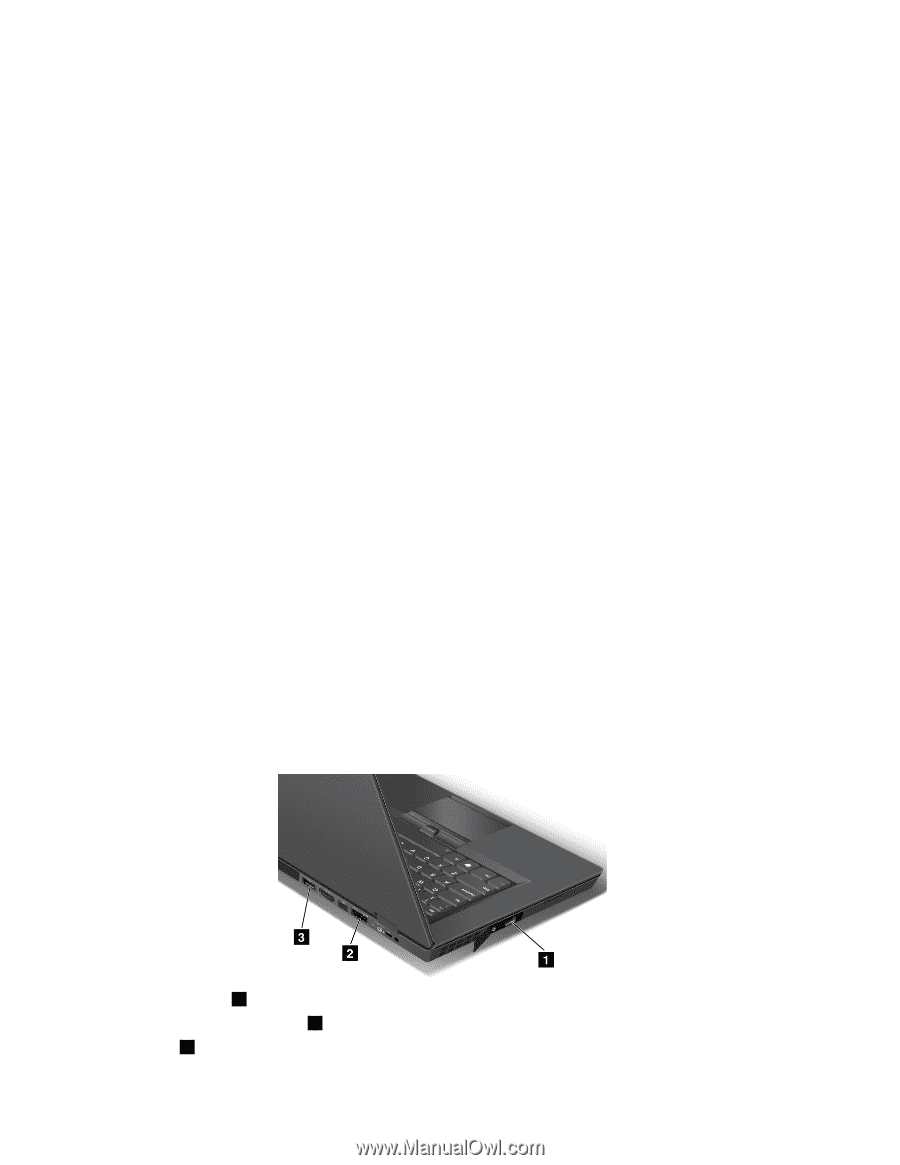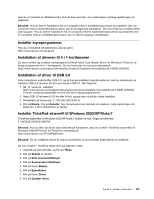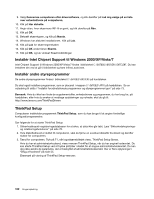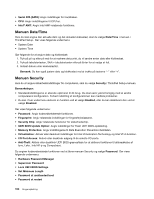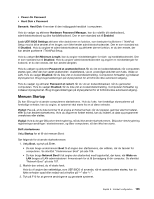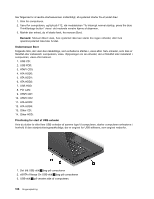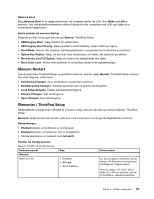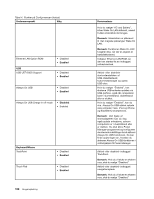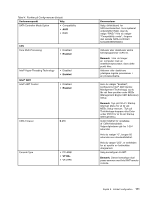Lenovo ThinkPad X1 (Danish) User Guide - Page 122
Bemærk, Undermenuen Boot, Prioritering for start af USB-enheder, eSATA-/Always On USB-stik
 |
View all Lenovo ThinkPad X1 manuals
Add to My Manuals
Save this manual to your list of manuals |
Page 122 highlights
Gør følgende for at ændre startsekvensen midlertidigt, så systemet starter fra et andet drev: 1. Sluk for computeren. 2. Tænd for computeren, og tryk på F12, når meddelelsen "To interrupt normal startup, press the blue ThinkVantage button" vises i det nederste venstre hjørne af skærmen. 3. Markér den enhed, du vil starte først, fra menuen Boot. Bemærk: Menuen Boot vises, hvis systemet ikke kan starte fra nogen enheder, eller hvis operativsystemet ikke blev fundet. Undermenuen Boot Følgende liste, der viser den rækkefølge, som enhederne startes i, vises altid. Selv enheder, som ikke er tilsluttet eller installeret i computeren, vises. Oplysninger om de enheder, der er tilsluttet eller installeret i computeren, vises efter kolonet. 1. USB CD: 2. USB FDD: 3. ATAPI CD0: 4. ATA HDD0: 5. ATA HDD1: 6. ATA HDD2: 7. USB HDD: 8. PCI LAN: 9. ATAPI CD1: 10. ATAPI CD2: 11. ATA HDD3: 12. ATA HDD4: 13. Other CD: 14. Other HDD: Prioritering for start af USB-enheder Hvis du slutter to eller flere USB-enheder af samme type til computeren, starter computeren enhederne i henhold til den startprioriteringsrækkefølge, der er angivet for USB-stikkene, som angivet nedenfor. 1. Det blå USB-stik 3 bag på computeren 2. eSATA-/Always On USB-stik 2 bag på computeren 3. USB-stik 1 på venstre side af computeren. 106 Brugervejledning